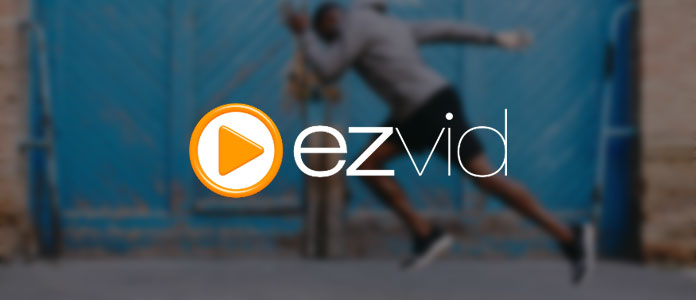
Ezvid是功能齐全的 视频编辑器 和 屏幕录像机 用于为用户生成的内容网站创建数百万个视频。 许多用户使用这款专有的视频制作软件,利用其尖端的效果和功能,包括录音、面部摄像头、语音合成、屏幕绘图和速度控制,在 Internet 上创建一些最具娱乐性和信息量的非小说类视频指南。 只需单击一下,您就可以使用 Ezvid 录制屏幕并捕获计算机屏幕上出现的任何内容。 此外,您可以编辑视频并保存或直接上传到 YouTube。 它真的很容易使用。
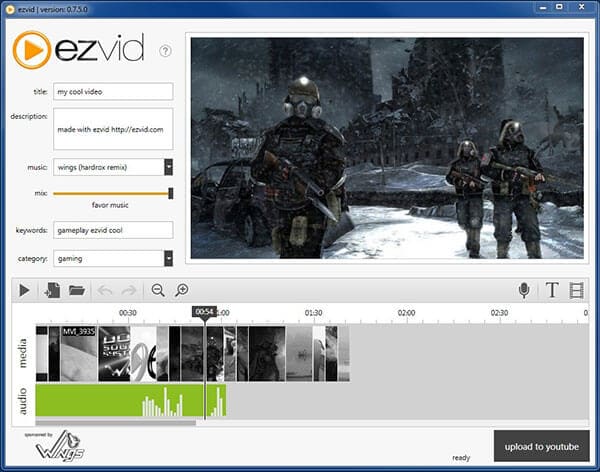
Ezvid是一款出色的小型屏幕录像机,适用于工作项目和软件教程,具有出色的文本转语音工具和内置编辑器。 快速键盘快捷键可用于免提录音和简化的图形界面,非常易于使用。 但是,它无法将记录保存到PC,因为它只能将记录导出到YouTube。 此外,它还可以连续录制多达45分钟。
优点:
缺点:
您可以从其官方网站ezvid.com轻松下载Wax以获得最新版本,也可以从其他下载站点下载它。 在下载Ezvid之前,您需要了解以下一些计算机要求:
如果您使用的是Mac,则可能无法下载Ezvid,因此在下载之前请先阅读此要求。
Ezvid被认为是免费软件HD 视频制造商,幻灯片制作器,屏幕录像机和电影制作器。 您可以轻松地使用它导入图像和视频,然后直接上传到YouTube。 在学习如何使用Ezvid之前,请先了解其主要功能。
屏幕录制:Windows上最易用的屏幕录像机和屏幕捕获之一;
语音合成:为您的视频制作精彩的计算机解说;
YouTube上传:轻松将视频上传到 YouTube,分辨率为 1280×720,并针对清晰显示进行了优化;
裁剪和编辑视频,录制音频,添加图像,文本和自动动画效果;
自动音频标准化和回避;
没有注册,并且100%间谍软件和广告软件免费。
步骤 1下载并安装Ezvid并在您的计算机上启动它。 单击下面右侧的“捕获屏幕”图标,开始录制屏幕。 它将捕获显示器的整个区域。 然后,您可以通过单击“停止”图标来停止录制,或者单击“ x”来取消录制。 当然,您也可以直接将视频拖到程序中而不进行录制。
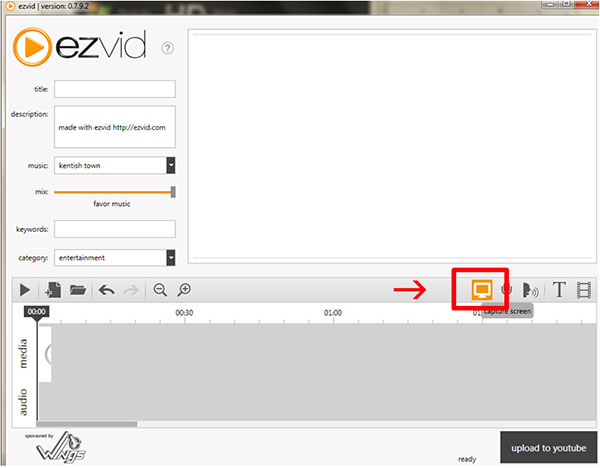
步骤 2停止录制后,录制的视频将在其时间线上自动调整录制时长的长度。 如果需要在视频中添加评论素材,则可以单击“录制语音”图标。
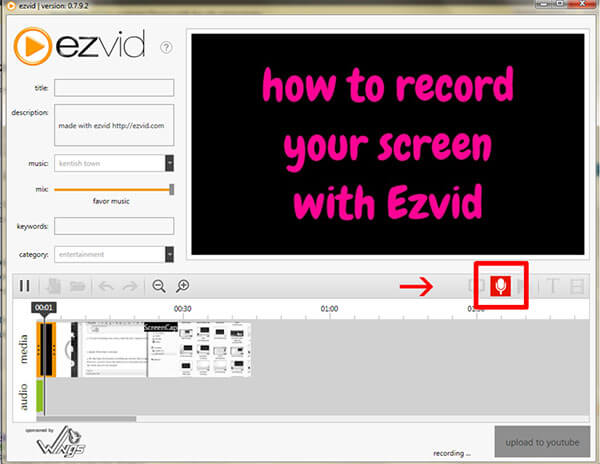
步骤 3您可以从左侧边栏中的歌曲列表中将背景音乐添加到视频中。 您还可以直接在时间轴上修剪视频。 此外,还支持裁剪视频以及添加文本和图像。 如果您打算上传到YouTube,则可以在视频中添加标题,描述和关键字。
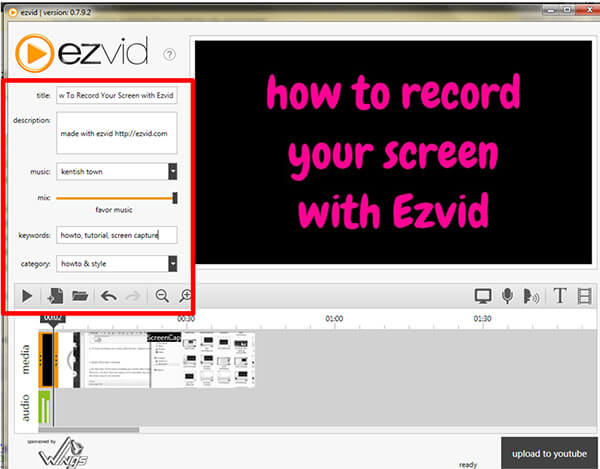
步骤 4编辑后,您可以通过单击“播放”按钮预览视频。 然后,点击“上传到YouTube”将您的视频上传到YouTube。 您需要登录YouTube帐户,然后等待视频正在渲染和处理。 上传完成后,您将看到一条消息,通知您上传完成。
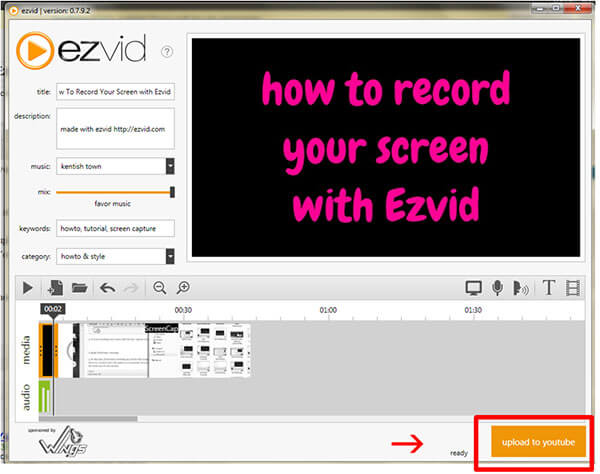
Ezvid可能主要用作屏幕录像机,而不是视频编辑器。 并且由于它的局限性,即仅将视频保存到YouTube而不支持Mac OSX。在这里,我们想向您介绍一个更加完善的视频编辑软件- 免费视频编辑 帮助您轻松地在Windows和Mac上旋转,剪辑,裁剪,加水印以及转换视频和音频文件。 了解如何使用此免费的视频编辑器在Windows和Mac上轻松编辑视频。
步骤 1在您的计算机上下载并安装此免费的视频编辑软件。如果您使用的是Mac,则只需下载Mac版本。 在主界面上选择任何编辑功能以进入编辑窗口。 您可以轻松切换到顶部工具栏上的其他特定编辑工具,而无需返回主界面。

步骤 2如果要分割视频,可以在主界面上选择“基本剪辑”或“高级剪辑”,因为它是与其他编辑功能分开的功能。 单击“添加文件”按钮,将视频添加到该程序。 您可以通过输入确切的开始时间和结束时间来分割视频,也可以单击“分割”按钮从播放按钮打开的那一刻开始分割视频。 所有拆分文件都列在下拉列表中。 您还可以通过切换到此功能界面来对视频进行裁剪,增强,添加效果和水印,然后继续编辑同一视频。
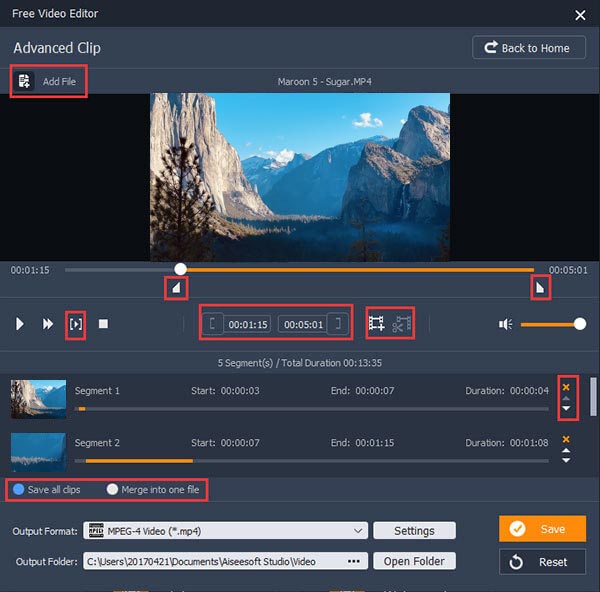
步骤 3编辑后,单击“保存”按钮以保存您编辑的视频。 保存文件将需要几分钟。 保存后,单击“打开输出文件夹”,您可以直接在计算机上查看编辑的视频。

您还可以查看以下视频教程以快速了解:


在本文中,我们通常介绍Ezvid视频编辑软件以及如何使用它来编辑视频。 我们还提供了Ezvid的替代产品。 希望您可以使用这个免费的视频编辑工具轻松地编辑视频。 如需更多建议,您还可以在下面留下您的评论。